标签制作软件中如何打印053338-059427范围内随机码(下)
上一篇文章中我们已经用中琅数据批量生成工具生成了053338-059427范围内的随机码,今天我们主要讲下如何将这些随机码导入到中琅标签打印软件中进行制作标签,以及如何批量打印200个053338-059427范围内随机码,下面我们一起来看看吧。
1. 打开中琅标签制作软件,根据打印机中的实际纸张设置纸张尺寸和布局,纸张我们这里设置为A4纸,一张纸中设置10行3列的标签。
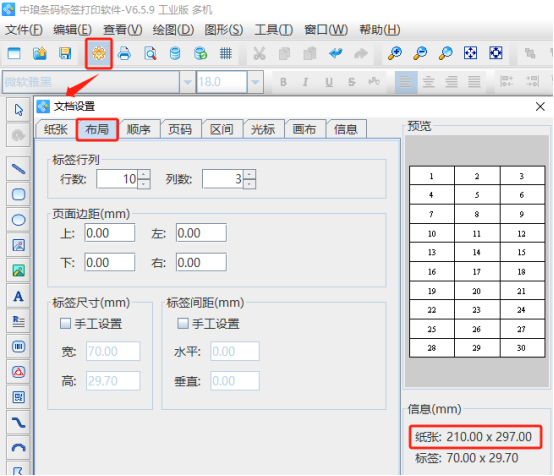
2. 将随机码TXT文本导入到软件中 点击软件顶部的“数据库设置”按钮,在打开的窗口中,点击“添加”-“TXT文本数据源(文件)”,打开“文本数据源管理(文件)”窗口,然后点击文件路径后面的“浏览”按钮,找到电脑上保存的随机码TXT文本,点击“打开”按钮。
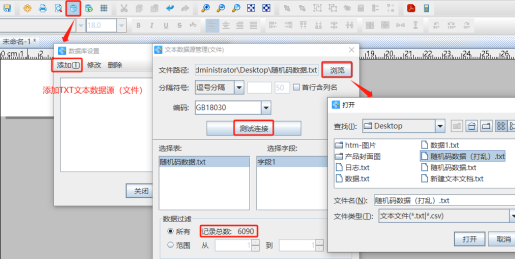
点击“测试连接”按钮,会发现下面的记录总数是6090,也就是软件自动识别出导入的TXT文本中总共有6090行数据。如果只需要导入前200行数据,那么可以勾选下面的“范围”,设置范围从1到200,点击“添加”按钮。
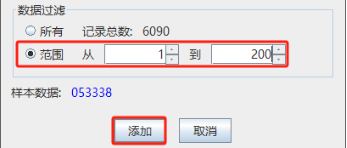
3. 随机码排版 点击软件左侧的“绘制普通文本”按钮,在白色画布上绘制一个普通文本,双击绘制的普通文本,在图形属性-数据源中点击数据对象下面的“编辑”按钮,在打开的窗口中选择“数据库导入”数据类型,连接就是上面导入的TXT文本,字段选择“字段1”。
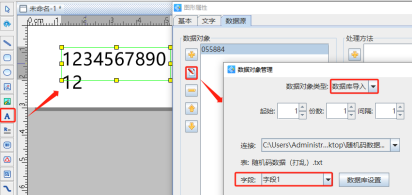
切换到“文字”选项卡中,设置文本数据的显示样式,包括字体、字号、字间距、对齐方式等。
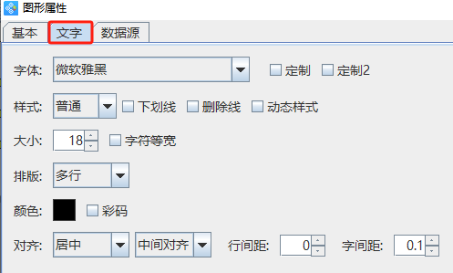
4. 点击软件顶部的“打印”按钮,在打开的打印设置窗口中,我们可以看到数据量是200(软件自动计算标签的总个数为200),开始页码为1,点击结束页码后面的“尾页”,打印到切换到“打印机”,点击下面的“浏览”按钮,翻页查看批量生成的随机码,预览无误就可以直接连接打印机批量打印或者是输出PDF文档、图片、TIF文档了。
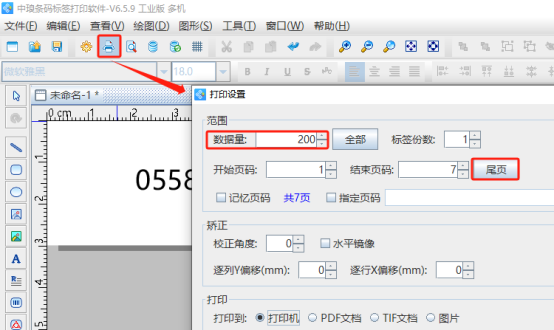
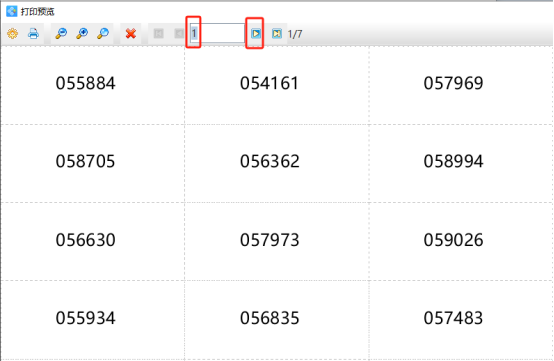
以上就是中琅标签打印软件中导入随机码TXT文本制作随机码标签,并使用软件中的“数据过滤”功能筛选打印出TXT文本中的前200个随机码的具体步骤。需要注意的是使用软件中的“数据过滤”功能,可以根据自己的需要选择TXT文本中任意连着的N个数据导入到软件中。

共有条评论 网友评论